从 Microsoft Teams 创建更多应用
使用 Power Apps 应用在团队中创建首个应用将创建一个环境。 环境可用之后,可以使用多种方法在团队中创建更多应用。 让我们来看一下。
从 Power Apps 主页创建应用
选择从 Power Apps 应用创建应用开始创建应用。
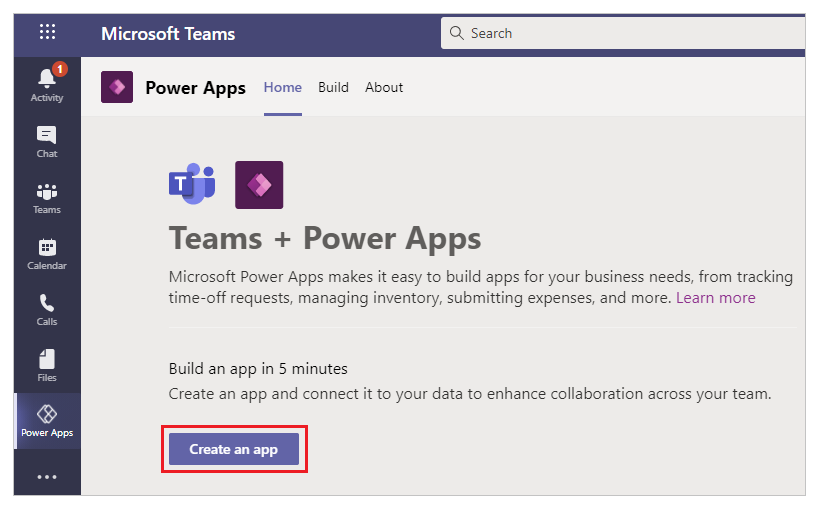
如果选择的团队已有可用环境,系统不会提示您安装环境。 相反,您可以选择创建创建应用。
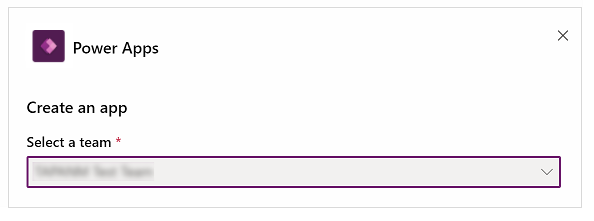
从环境主页创建应用
若要为环境创建应用,还可以在左侧窗格中选择环境,然后选择新建。
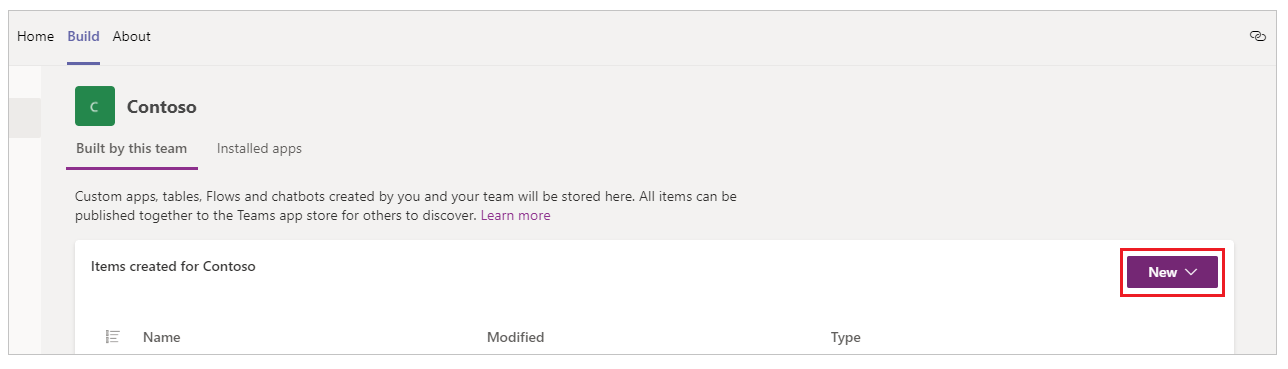
您也可以选择环境列表底部的创建。
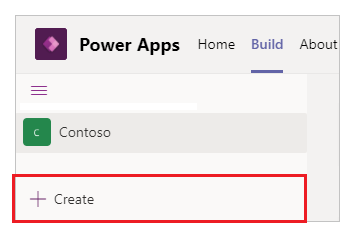
在团队内部时创建应用
若要在已位于团队中时创建应用,请转到团队并选择渠道。 选择添加选项卡  。
。
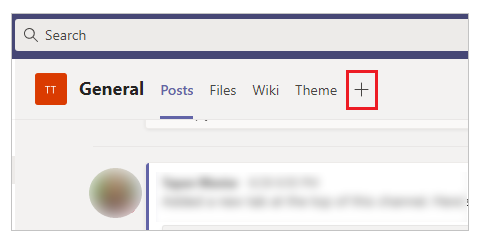
在对话框中,选择 Power Apps,然后选择在 Power Apps 中创建应用。
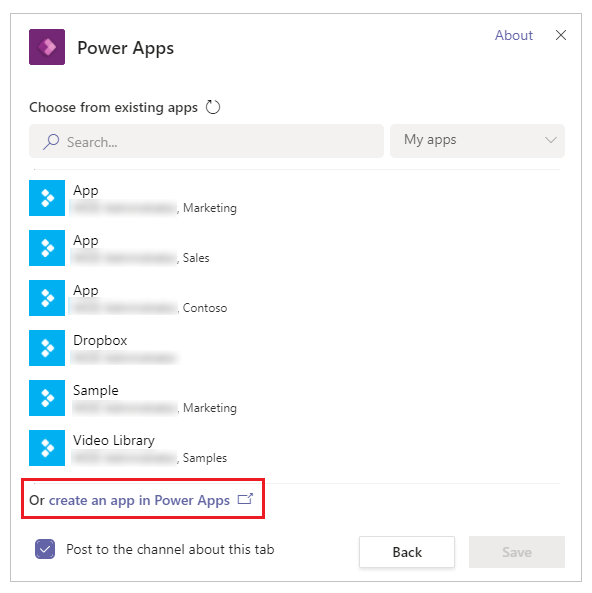
从解决方案资源管理器创建应用
也可以选择新建 > 画布应用,然后选择应用布局以创建应用。 画布应用是可以从头开始或通过 Power Apps Studio 使用任何可用模板创建的应用。 详细信息:画布应用术语参考和定义
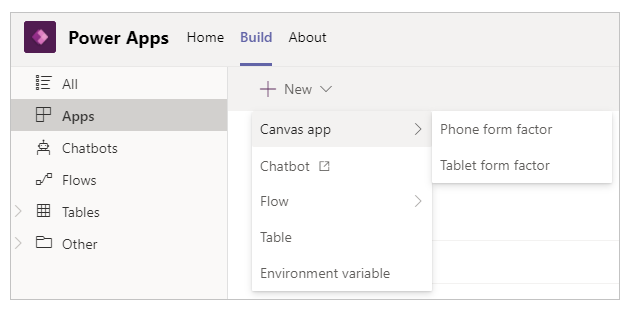
提示
使用不同方法创建画布应用并不会影响哪些应用功能可用。 如果要在选择布局后更改应用方向和大小,请转到更改画布应用的屏幕大小和方向。
另请参见
反馈
即将发布:在整个 2024 年,我们将逐步淘汰作为内容反馈机制的“GitHub 问题”,并将其取代为新的反馈系统。 有关详细信息,请参阅:https://aka.ms/ContentUserFeedback。
提交和查看相关反馈